픽쳐 뷰어
![]()
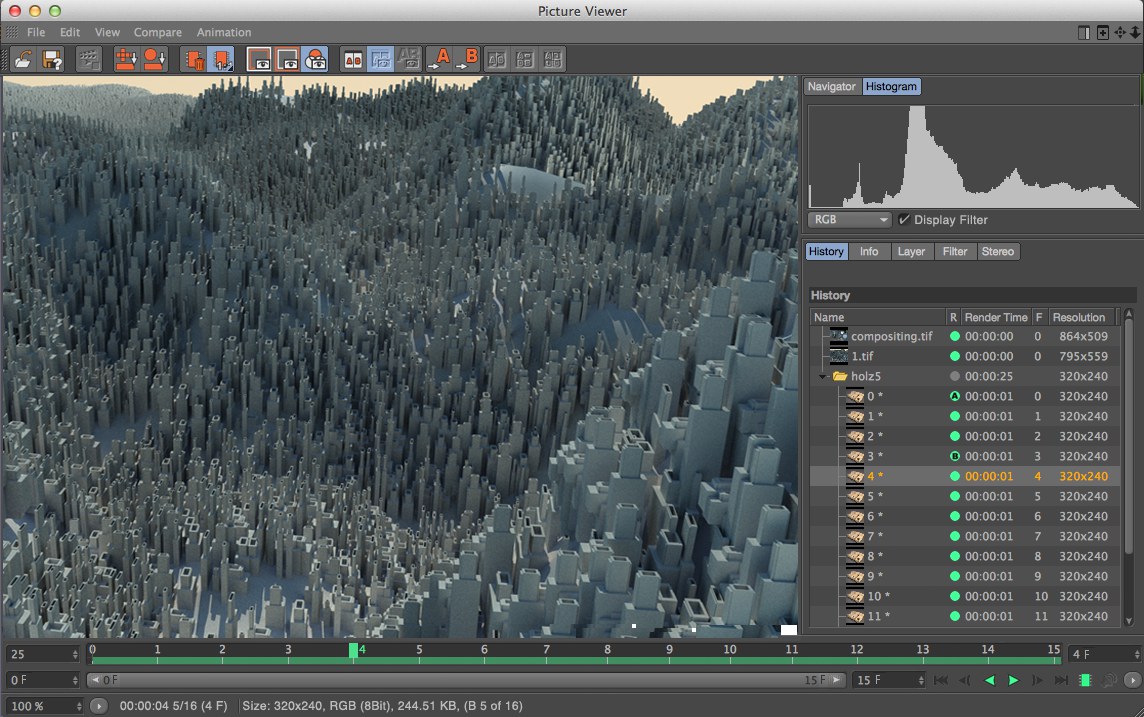
픽쳐 뷰어는 Cinema 4D의 출력 창입니다. 이것은 이미지나 애니메이션을 렌더링하는 장소이며 렌더 설정에서 선택된 옵션에 따라 표시됩니다( 참조). 주어진 세션을 위해 렌더링된 이미지는 히스토리 탭에서 그만큼 길게 세션이 열리고 언제라도 호출할 수 있습니다.
RAM 플레이어가 통합되어 동영상을 저장하지 않아도 픽쳐뷰어에서 직접 애니메이션을 재생할 수 있습니다.
픽쳐 뷰어는 밝기, 콘트라스트 등의 이미지 컬러 보정 필터를 내장하고 있습니다. 이미지와 애니메이션은 Cinema 4D에서 사용가능한 다른 이미지나 비디오 포맷으로 저장할 수 있습니다. 이미지나 애니메이션(사운드 포함)을 픽쳐뷰어에서 잘 불러올 수 있습니다. 이것은 픽쳐 뷰어가 이미지나 비디오 포맷을 변환하는 툴로도 사용할 수 있다는 것이며 심지어 비디오에서 개별 이미지를 빼올 수도 있습니다.
픽쳐 뷰어의 가장 큰 부분은 디스플레이 창입니다. 이미지는 히스토리와 레이어 탭에서 지정된 것이 디스플레이됩니다. 필터 탭의 설정으로 이미지를 주요 속성을 조정할 수 있습니다. 설정에 따라 원본 이미지에 어떤 변경이 가해지는 것이 아닌 픽쳐 뷰어에서 직접 조정하여 디스플레이될 것입니다.
픽쳐 뷰어의 다이얼로그 윈도우에서 오른쪽 상단에는 이 3개의 아이콘이 있습니다:

왼쪽에서 오른쪽으로:
- 윈도우의 탭을 표시/숨김
- 픽쳐 뷰어의 팬 이동
- 픽쳐 뷰어의 줌 스케일
다음의 인터렉티브한 기능이 사용 가능합니다:
- 클릭 & 드래그하여 팬 이동
- 2 키를 누른 채로 클릭 & 드래그하면 이미지 줌 스케일 (마우스 휠 버튼과 같은 동작)
- 이미지 더블 클릭시 100%로 크기 조절; 한번더 더블 클릭시 전체 스크린으로 크기 조절.
-
Ctrl 키를 동시에 누른 채로 마우스를 움직이면 커서의 위치의 해당 RGB 값을 픽쳐 뷰어 상황 바에 표시 - 마우스 우클릭해서 컨텍스트 메뉴를 열고 배경 컬러를 변경할 수 있습니다.
만약 애니메이션이나 비디오가 픽쳐 뷰어로 불러 들여지면 애니메이션 팔레트와 유사한 컨트롤 판넬이 픽쳐 뷰어 하단에 표시되고 RAM 플레이어로서 컨트롤합니다:
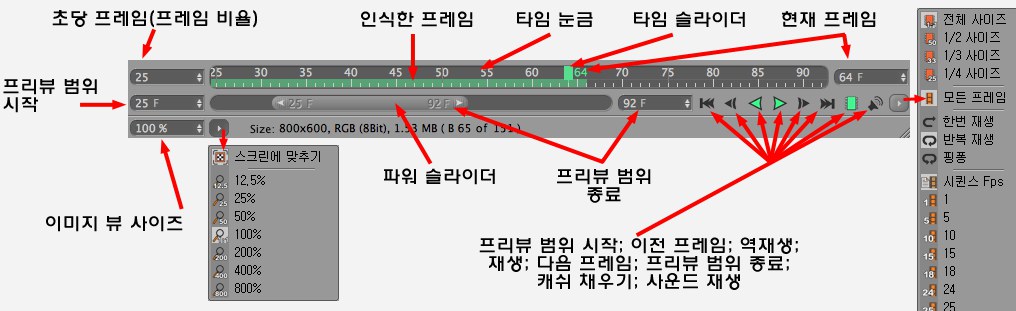 재생과 정지는 키보드의 스페이스 바를 눌러 스위칭할 수 있습니다.
재생과 정지는 키보드의 스페이스 바를 눌러 스위칭할 수 있습니다.RAM 플레이어가 무엇인가요? 기본적으로 이것은 애니메이션의 이미지를 임시적으로 다이나믹 메모리로 불러들여(심지어 HD 포맷까지) 실시간으로 재생하는기능일뿐입니다. 이것은 더이상 애니메이션을 처음에 렌더링할 때 비디오 포맷이(R11.5 이전 버전에서처럼) 필요하지 않다는 의미이며 다른 외부 어플리케이션에서도 재생될 수 있다는 것입니다.
이것은 일반적인 뷰어 기능이 아니기 때문에 이미지를 풀 해상도로 렌더링하고 RAM에서 압축하지 않은 상태로 저장하게 되어 매우 많은 메모리를 필요로합니다! 압축되지 않은 일련의 JPEG 이미지는 금세 몇 기가 바이트를 차지합니다.
컬러 표시 프로파일 옵션을 주목하세요. 이미지의 변환을 위한 컬러 프로파일을 만들었다면, 이것은 플레이백하는 동안 발생합니다. 이것은 재생 지연으로 이뤄질 수 있습니다.
환경 설정 메뉴의 메모리 다이얼로그 윈도우에서 메모리(MB) 파라미터가 있습니다. 이 값은 렌더링된 이미지를 위해 할당하는 메모리 총량입니다.
참고로 사운드는 만약 해당 옵션이 사용하고(확성기 스피커 아이콘) 픽쳐 뷰어의 애니메이션/프레임레이트 메뉴에서 ![]() 모든 프레임
모든 프레임
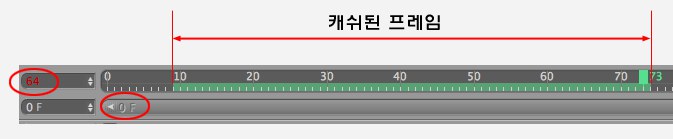
타임라인에서 캐쉬된 이미지 범위를 표시합니다. 만약 일련의 이미지가 디스플레이되고 타임 슬라이더(녹색 사각형 마크)를 녹색 영역을 넘어 이동시키면 새 이미지가 하드 디스크에서 로딩되고 오래된 이미지는 제거됩니다. 이것은 정말 실시간으로 동작합니다. 이런 경우 프레임 비율 값은 붉은색으로 표시됩니다. 이 의미는 실시간 애니메이션 재생이 불가능하며 프레임이 건너뛰게 된다는 것입니다. 시퀸스에서 생략된 어떤 이미지는 붉게 하이라이트됩니다.
타임라인은 핫키 1(이동)과 2(스케일)을 사용하여 인터렉티브하게 변경할 수 있습니다.
타임라인에서 표시된 영역과 파워슬라이더("브리뷰 범위")에 의해 지정된 프레임 범위는 별개로 재생됩니다. 파워슬라이더는 프레임 범위를 통해 임시적인 네이게이터로 사용할 수 있습니다. 이것은 길이를 조정 가능하여(왼쪽 또는 오른쪽 끝에서 드래그) "프리뷰 범위"를 지정합니다. 파워슬라이더의 왼쪽 또는 오른쪽 끝에서 더블클릭하면 프리뷰 범위를 프레임 번호를 입력하여 지정할 수 있습니다. 파워슬라이더상에서
RAM 플레이어 컨트롤 커맨드의 거의 대부분은 픽쳐 뷰어의
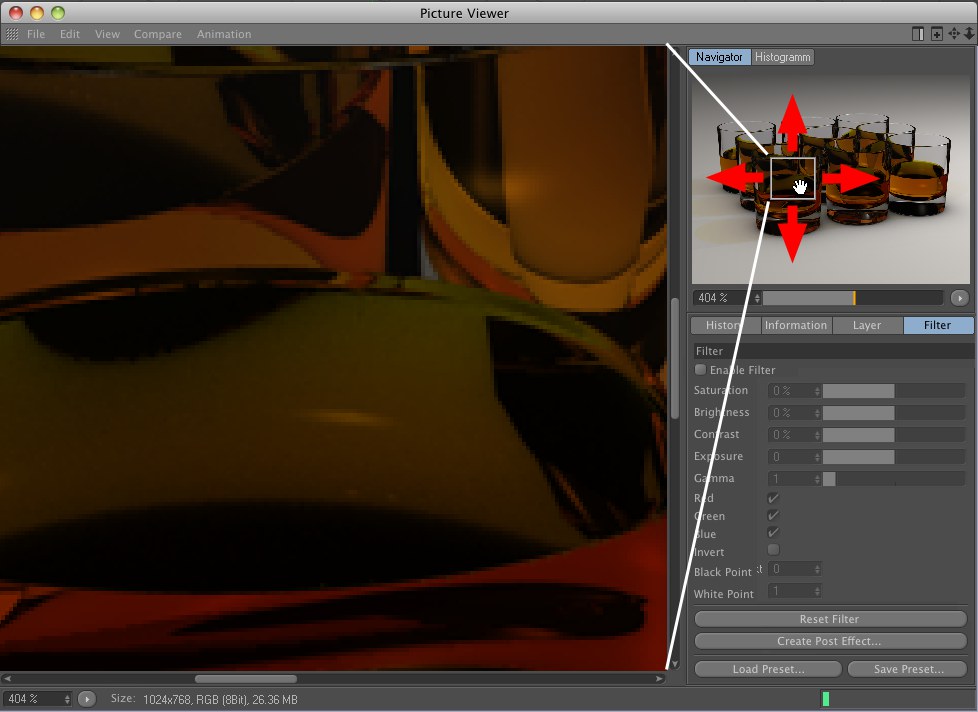
네비게이터는 미리보기 크기의 렌더링 이미지를 표시합니다. 줌 요소에 따라 움직일 수 있는 사각형으로 표시된 영역이 표시됩니다. 두더블 클릭으로 줌을 100%로 설정합니다.

히스토그램은 이미지 (또는 멀티 패스 채널)에 대한 밝기, 색상과 루미넌스 정보의 정적 분산을 표시합니다. 히스토그램의 봉우리가 더 자주 발생하는 값을 나타냅니다. 여러분은 히스토그램 맨 우측이 "빈” 것을 볼 수 있습니다. 이미지가 상당히 어두어지기 때문에 실질적으로 아무 흰 영역을 포함하는 것은 놀라운 일이 아닙니다. 당신은 신속하게 이미지를 통해 노출하는 경우 또는 그 반대로 예를 들어, 정확한지 여부를 알 수 있는 히스토그램을 보고 있습니다.
다음 히스토그램 설정이 사용가능합니다:
여기에 여러분이 값 또는 색상 채널(위 이미지 참조) 표시되어야 하는 정의할 수 있습니다.
루미넌스(휘도)는 간단히 이미지의 밝기를 넣습니다; 예를 들어 빨강 또는 파랑보다 녹색이 더 영향력이 있습니다. (인간의 눈이 빨간색/파란색보다 녹색)을 더 밝게 봄)
활성화된 경우, 필터의 영향도 고려됩니다. 즉 필터 값을 인터렉티브하게 변경하거나 히스토그램에서 실시간으로 미리 볼 수 있습니다. (기존의 히스토그램에 추가하여 핕터의 히스토그램이 표시됨) 예를 들어, 위의 예제 화이트 설정을 낮추면 히스토그램의 범위는 오른쪽으로 펼쳐집니다.
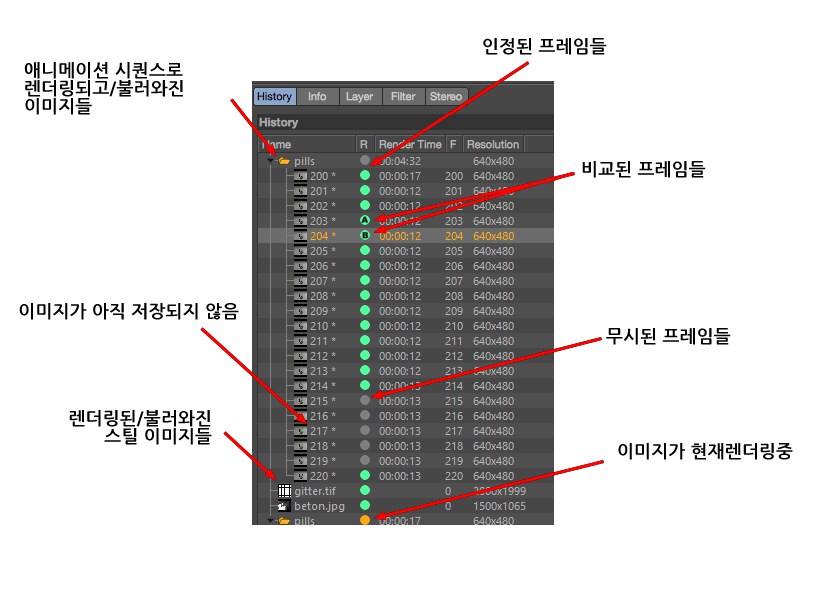
히스토리 탭 리스트의 제일 윗부분은 현재 세션에서 렌더링된 모든 이미지 또는 불러들여진 이미지를 표시합니다. 이 리스트는 렌더링될 동안 비어 있거나 렌더 세션이 공간을 확보합니다.
참고로 히스토리 탭 리스트의 저장 경로(예, 하드 디스크에 임시적으로 저장된;
리스트상에 것을 클릭하면 픽쳐 뷰어에 디스플레이됩니다. 애니메이션 프레임은 씬 이름(새로 렌더링되면)이나 파일 이름(이미지를 불러들이면)과 같은 이름으로 된 디렉토리 속에 저장됩니다. 각 개별 이미지 이름 뒤쪽에 * 표시는 아직 이미지가 저장되지 않았다는 의미입니다. 히스토리 탭에는 다음과 같은 정보를 가지고 있습니다.
- 이름: 이미지 또는 디렉토리 이름
- 해상도: 픽셀 단위의 이미지 해상도
- R: 이미지 정보 - 녹색: 캐쉬되었음
- F: 프레임 숫자
- 회색: 캐쉬되지 않았음
- 오렌지: 현재 렌더링 중
- A/B: 이 이미지들은 현재 비교 중
이미지 이름상에서 더블클릭하면 이름을 변경하기 위해 입력 박스가 나옵니다(단일 이미지만 - 시퀸스 제외). 이 새 이름은 만약 나중에 저장할 때 그대로 유지됩니다.
프레임은 일반 핫키를 사용하여 선택될 수 있습니다:
키보드의 방향키를 계층 구조상에서 위아래로 오르내릴 수 있으며 디렉토리를 열거(오른쪽)나 닫을(왼쪽) 수 있습니다.
오른쪽 마우스 버튼을 누르면 기능 메뉴가 열리며 아래와 같은 픽쳐 뷰어의 메뉴 중 필요한 커맨드만 사용할 수 있습니다:
여러분의 컴퓨터상의 해당 어플리케이션에서 파일(픽쳐 뷰어에서 읽을 수 있는 것만)을 디스플레이합니다.
히스토리 탭의 아랫쪽은 선택된 이미지가 가진 파라미터들을 표시합니다. 렌더링된 이미지나 애니메이션에서의 렌더 타임도 표시됩니다.
현재 Cinema 4D 세션을 위해 렌더링된 이미지나 이미지 시퀸스에서 독립적인 렌더 프리셋 새로 생성합니다. 이것은 만약 여러분이 다른 렌더 설정을 사용하여 여러가지 테스트를 하거나 최상의 설정을 선택하기를 원할 때 매우 유용합니다. 렌더 프리셋의 이름은 렌더링이 저장될 때 사용된 이름이나 씬 이름을 가져와서 사용합니다.
탭의 절반 아래에는 선택된 이미지에 따른 자기 설명적인 정보를 가지고 있습니다. 새로이 렌더링된 이미지와 시퀸스는 이미지당 렌더 타임과 전체 렌더 타임도 표기합니다.
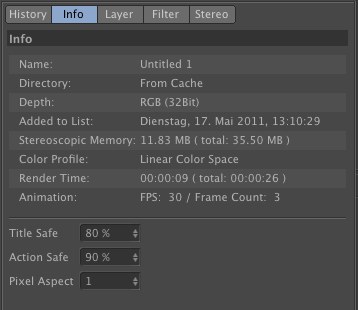
여기에서 선택한 이미지에 대한 정보의 여러 단정적인 조각을 발견할 것입니다. 새롭게 렌더링된 이미지 및 시퀀스 이미지마다 렌더링 시간과 전체 렌더링 시간이 표시됩니다.
이 프레임들은 픽쳐 뷰어에서 보여질 수 있습니다. (픽쳐 뷰어:
픽쳐 뷰어에서
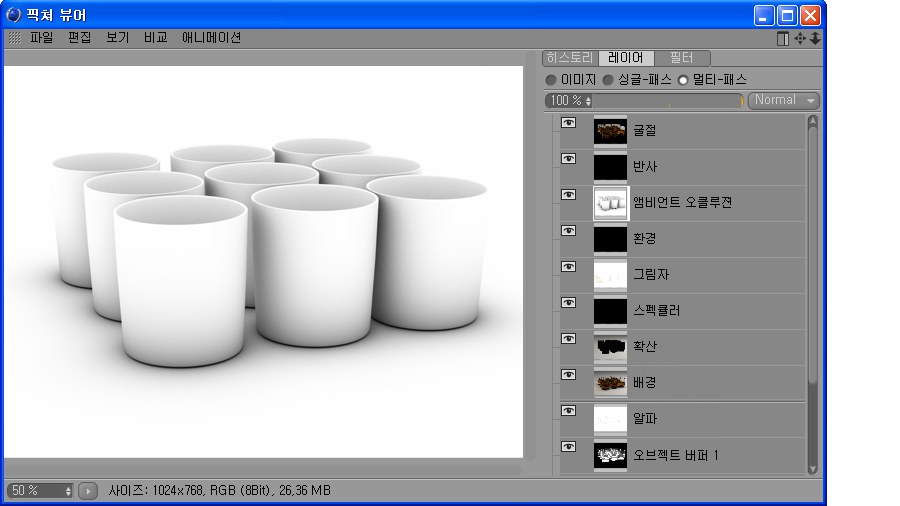
이 탭은 히스토리 탭에서 선택된 이미지를 모든 패스와 알파 채널을 포함하여 표시합니다. 다음의 3가지 옵션은 보여지고 있는 이미지의 다른 속성에 따라 다르게 사용합니다.
"배경"이라고 정의된 레이어만 표시됩니다. 이 패스는 항상 보여주며 멀티패스 없이 렌더링된 각 이미지입니다.
이 옵션을 사용하면 개별 패스상에서 클릭하여 해당 패스만 프리뷰 창에서 표시합니다. 패스는 Photoshop으로 (![]() 복사
복사
개별 멀티-패스를 별도로 저장할 수 있습니다. 이 때는 반드시 레이어를 선택하고 저장합니다.
이미지 모드는 멀티-패스 모드로 스위칭됩니다. 예를 들어 혼합 모드와 혼합 강도는 보여진 패스속에 포함될 것입니다. 개별 패스는 왼쪽에 눈 아이콘을 클릭하여 숨길 수 있습니다.
보시다시피 멀티-패스는 편집 어플리케이션으로 넘기지 않고도 여기서 몇 가지 방법으로 조합할 수 있습니다.
이러한 설정은 멀티-패스 이미지를 다룰 수 있는 포맷으로 ![]() 다른 이름으로 이미지 저장...
다른 이름으로 이미지 저장...
이 슬라이더는 패스가 아래쪽 패스와 혼합될 강도를 조정하기 위해 사용합니다. 0%의 값은 해당 패스가 완전히 보이지 않게 되는 것이며 100%는 해당 패스가 아래쪽 패스를 완전히 덮어버리는 것입니다.
혼합 모드 참조.
필터 탭의 설정으로 가장 일반적인 이미지 속성을 조정할 수 있습니다. 이러한 변경은 임시적인 것으로 렌더링되었거나 로딩된 이미지 자체를 실제 바꾸는 것은 아닙니다. 단지 필터 사용 옵션을 사용하고 이미지가 저장되었을 때 필터는 이미지에 실제로 적용됩니다. 보다 정확히 이야기하면 전체 비디오의 콘트라스트를 변경하는 등입니다.(사운드 트랙 같은 다른 속성에 적용 없이)
모든 필터 기능을 사용 또는 해제합니다.
RELEASE 21
 왼쪽은 노출 과다 영역이고 오른쪽은 톤 매핑을 사용하여 수정됨.
왼쪽은 노출 과다 영역이고 오른쪽은 톤 매핑을 사용하여 수정됨.여기에는 다른 필터 설정을 보완하는 추가 설정이 없는 간단한 톤 매핑이 있습니다. 보다 강력한 톤 매핑은 포스트 이펙트 톤 매핑을 사용할 수 있습니다. 그러나 톤 매핑은 이미지에 영구적으로 저장되는 방면, 픽쳐 뷰어의 톤 매핑은 이미지를 저장하기 전에 동적으로 조정이 가능합니다.
여기서 톤 매핑은 이미지를 전체적으로 너무 많이 변경하지 않고 노출 과다 영역을 "수리”하도록 설계되었습니다(어두운 영역을 밝게 하려면 노출을 사용하세요.) 톤 매핑을 최대한 활용하려면 32-bit로 렌더링하는 것이 좋습니다. 8-bit로 렌더링하면 수행 할 수 있는 작업이 많지 않습니다.
톤 매핑 알고리즘은 Filmic으로 알려져 있습니다(이것을 온라인에서 찾아보고 싶은 경우).
톤 매핑은 0%(off)에서 100%까지의 값을 가질 수 있습니다(최대값 – 위 이미지 오른족에서 사용됨).
주어진 컬러 또는 이미지의 컬러에서의 채도 값의 크기를 정의합니다. 즉 컬러가 얼마나 진하게 보여질 것인지를 나타냅니다. 채도 값이 0이면 이미지는 흑백으로 바뀝니다.
이미지를 더 밝거나 어둡게 만듭니다.
높은 콘트라스트 값은 이미지의 어두운 부분은 더 어둡게, 밝은 부분은 더 밝게하여 서로 다른 밝기를 가진 영역들 사이의 차이를 더욱 증폭시킵니다.
낮은 콘트라스트 값은 이미지의 어두운 부분은 밝게, 밝은 부분은 어둡게 처리하여 광학적으로 무딘 이미지를 생성합니다.
노출은 HDR과 일반적인 이미지들의 밝기를 조절하는데 사용됩니다.
감마 값은 밝기 값이 어떻게 디스플레이될 것인지를 정의합니다(예. 밝은 픽셀이 더 밝게 또는 어둡게). 기본적으로 감마 값은 밝기 레벨을 조절하는데 사용됩니다.
이 두 포인트는 히스토그램에서 가장 어두운 부분과 가장 밝은 부분을 정의합니다. 이 두 포인트를 드래그할 때 그에 따라 조도 범위도 같이 스케일됩니다.
이 옵션을 사용하여 각 컬러 채널을 활성화/비활성화시킬 수 있습니다.
이미지의 컬러 값을 반전시킵니다. 검은 색 부분은 흰색, 흰색 부분은 검게 바뀝니다. RGB 이미지의 경우에는 각 컬러 채널에 대하여 최대 픽셀 컬러 값을 차감하여 반전시킵니다 (즉, 8 비트 컬러의 경우 255에서 차감).
모든 변경을 초기 상태로 되돌리는 설정입니다. 예를 들어 이미지는 원본과 똑같이 보입니다.
 그라데이션 곡선은 밝게하거나 어둡게 하거나 특정 밝기 영역에 컬러를 줄 수 있습니다.
그라데이션 곡선은 밝게하거나 어둡게 하거나 특정 밝기 영역에 컬러를 줄 수 있습니다.그라데이션 곡선은 원본 이미지의 밝기와 컬러 영역을 정확하게 수정할 수 있습니다. 예를 들어, 이미지의 어두운 부분만 밝게 하거나 밝은 영역에 색을 줄 수 있습니다.
개별 빨강, 녹색, 파랑 그라데이션 곡선을 사용해서 개별 컬러 채널에 적용할 수도 있습니다.
렌더링하는 동안 컬러 보정의 밀도를 단계없이 지정할 수 있습니다. 0% 값은 효과를 해제합니다; 100% 값은 효과를 최대로 나타냅니다.
이러한 설정들을 사용해서 그라디에이션 커브가 그 효과를 줄이는 밝기 영역을 지정합니다. 0 - 255와 0 - 65535 의 범위를 각각 8비트 및 16비트 이미지에서 중요하지 않으므로 기본값인 0과 1을 사용합니다.
그러나, 이 설정들은 HDR 이미지를 사용할 때 유용합니다. 아시다시피, HDR 이미지는 거의 무한이라고 할 수 있는 밝기를 포함할 수 있습니다. 각각의 최소 및 최대 값을 사용하여 그라디에이션 커브가 펼치는 효과를 통한 밝기의 폭을 더 정확하게 제한할 수 있습니다. (최소보다 작은 밝기 값과 최대(1000보다 큰 수를 입력 가능)보다 큰 밝기 값이 상수화됩니다. (주의: 만약 (최대값이 기본값 1이면 모든 밝기 영역이 삭제되므로 수동으로 최대의 기능 의사를 조정할 필요가 있습니다.) 그라데이션 곡선은 이 값의 범위를 확장하게 됩니다.
전체 밝기를 지정하기 위해 (RGB 곡선에 더해) 이 곡선을 사용합니다. 아래에 곡선 작업을 어떻게 하는지 설명되어 있습니다.
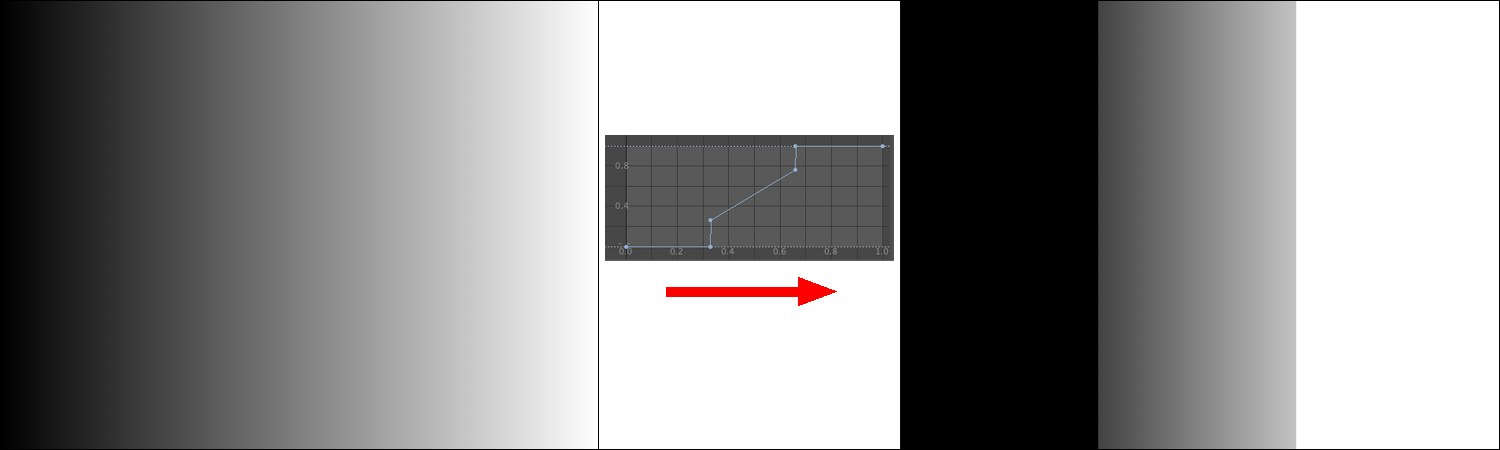 그라데이션 곡선은 왼쪽에서 선형 그레이스케일로 적용됩니다. 그 결과는 오른쪽과 같습니다.
그라데이션 곡선은 왼쪽에서 선형 그레이스케일로 적용됩니다. 그 결과는 오른쪽과 같습니다.그라데이션 곡선은 새로운 밝기 값이 X 축을 따라 적용되게 지정합니다. 위 이미지에서 쉽게 알 수 있습니다. 곡선은 첫번째 세 개는 밝기 값 0으로, 즉 검정으로 적용합니다. 두번째 세 개의 곡선은 영역에 밝기 값에 비례해서 적용하는 선형 그라데이션을 가집니다. 마지막으로 세 개는 최대값(즉, 흰색을 의미)을 가집니다.
이것은 각 컬러 채널, 빨강, 녹색, 파랑으로 나눠질 수 있습니다. 이 것은 색을 어둡게 하거나 영역을 밝게만 가능합니다. (픽쳐 뷰어의 히스토그램은 이미지에서 컬러의 지배를 보여줍니다.):
 중앙의 어두운 영역은 빨간색이고 오른쪽 파랑은 밝은 영역입니다.
중앙의 어두운 영역은 빨간색이고 오른쪽 파랑은 밝은 영역입니다.컬러 조정 포스트 이펙트가 생성되고 이후에 렌더링된 이미지는 여기서 지정한 필터 설정을 사용합니다. 이 포스트 이펙트는 이 필터 탭과 정확히 같은 옵션을 가지고 있으므로 차후에 이미지 필터링하는 수고를 줄여줍니다.
필터 설정은 프리셋 저장 버튼을 클릭하여 컨텐츠 브라우저에 프리셋으로 저장(”Presets/User/Filterpreset”에 저장)할 수 있습니다. 이것은 언제든 프리셋 읽기 버튼(프리셋상에서 연속해서 더블클릭과 동일)을 사용하여 호출할 수 있습니다.
렌더 설정의 스테레오스코픽 메뉴에서, 아래와 같은 스테레오스코픽 이미지를 렌더링 할 수 있습니다:
- 왼쪽 카메라 뷰
- 오른쪽 카메라 뷰
- 생성된 스테레오스코픽 이미지
- 비 스테레오스코픽 이미지
- 왼쪽과 오른쪽 카메라 뷰 사이의 추가된 카메라 뷰
이것은 (애니메이션의 각 프레임에 대해) 많은 수의 뷰가 있습니다. 픽쳐 뷰어는 한 번에 하나의 프레임박에 볼 수 없기 때문에 이 선택 메뉴에서 무엇을 진짜로 표시할지 여부를 정의할 수 있습니다. 이 선택 메뉴는 실제로 레더링 가능한 채널만 포함되비다. 그러므로, 렌더링 설정에서 스테레오스코픽 이미지 연산하기와 비 스테레오스코픽 이미지사이에는 종속성이 있습니다.
이것은 일반 카메라 뷰에서 렌더링된 이미지입니다.
CINEMA 4에 의해 좌우 카메라 뷰에서 각각 렌더링된 스테레오 3D 이미지입니다.
추가로 사용 가능한 채널 값을 사용하여 원하는 채널을 볼 수 있습니다. 스테레오 3D는 왼쪽 또는 오른쪽 중 하나의 채널이 표시됩니다. 그러나 렌더링 설정은 렌더링시 계산용 채널을 얼마든지 정의할 수 있습니다.
이 모드에서는, 좌우의 눈을 별도로 계산된 이미지를 사용하여 나중에 스테레오 3D 이미지를 만들 수 있습니다. (주의: 이것은 나중에 이미지 표시에 로드된 이미지에 대해서는 작동하지 않습니다.)
렌더링은 스테레오스코픽 이미지 연산하기 모드에서 "1개 채널” 중 하나를 사용하여 실행해야 합니다.
합쳐진 이미지 (또는 개별 채널)는 픽쳐 뷰어의 저장 명령을 통해 저장될 수 있습니다.
이것은 가장 잘 알려진 프로시져로, 50년대부터 극장에서 사용되어 왔습니다. 이미지의 컬러 정보를 2-컬러 안경을 사용해서 분리합니다. (이전에는 적-녹, 요즘에는 대부분 적-청록). 장점: 간단하고, 저렴한 안경. 단점: 컬러 범위가 아주 제한적인 부분입니다.
이 방법은 편광 필터가 장착된 모니터와 편광 안경을 요구합니다. 두 개의 이미지가 하나의 이미지로 코딩되어 합성되기 때문에 해상도가 반으로 줄어듭니다 (가령 왼쪽눈에는 짝수번째, 오른쪽눈에는 홀수번째 라인이 들어옴). 장점: 부담되지 않는 안경 가격, 색감이 좋음. 단점: 특별한 모니터가 요구되며 해상도 감소.
좌우 이미지가 스위칭되고 일반적인 이미지 크기로 합쳐집니다. 몇몇 HD 3D 텔레비전에 이 기술이 적용되었는데 전송 대역이 HD 대역과 동일하기 때문입니다. 터미널 디바이스가 이러한 이중 이미지를 디코딩하여 순차적으로 디스플레이 할 수 있어야 합니다 (대부분 셔터 글래스와 조합을 이룹니다). 단점: 해상도 감소, 비싼 가격 (특별한 하드웨어 요구)
픽셀로 정의된 값으로 나눠진 이미지를 이동 시킵니다. 이것은 스테레오스코픽 효과를 증대시키는 데 사용될 수 있습니다.
활성화된 경우, 분할된 좌우 영상이 전환됩니다.
스테레오스코픽 컬러 코딩의 컬러는 Anaglyph 모드일 경우에만 정의됩니다. 두가지 컬러 모두 여러분이 사용하는 3D 애너글리프 안경의 렌즈와 동일하여야 합니다. 만약 여러분의 클라이언트가 컬러 정보를 제공하지 않는다면 적-시안을 사용하십시오. 이것이 가장 흔히 사용되는 컬러 조합이며 적-녹 또는 적-청 컬러 조합에 비해 많은 컬러를 표현할 수 있습니다.
사용자 옵션을 이용하여 여러분 스스로가 컬러 조합을 만들 수 있습니다 (그러나, 안경의 매칭되는 짝을 찾는 것이 쉽지 않을 것입니다). 만약 방법이 전체로 설정되어 있지 않다면 왼쪽눈 컬러만 정의할 수 있을 것입니다. 오른쪽눈 컬러는 자동으로 왼쪽눈의 보색으로 설정될 것입니다.
이 곳에서 스테레오스코픽 컬러 코딩에 대한 개별 컬러를 정의할 수 있습니다 (시스템은 사용자로 설정되어야 합니다). 좌측 컬러는 안경의 좌측 렌즈 컬러와 동일하여야 합니다.
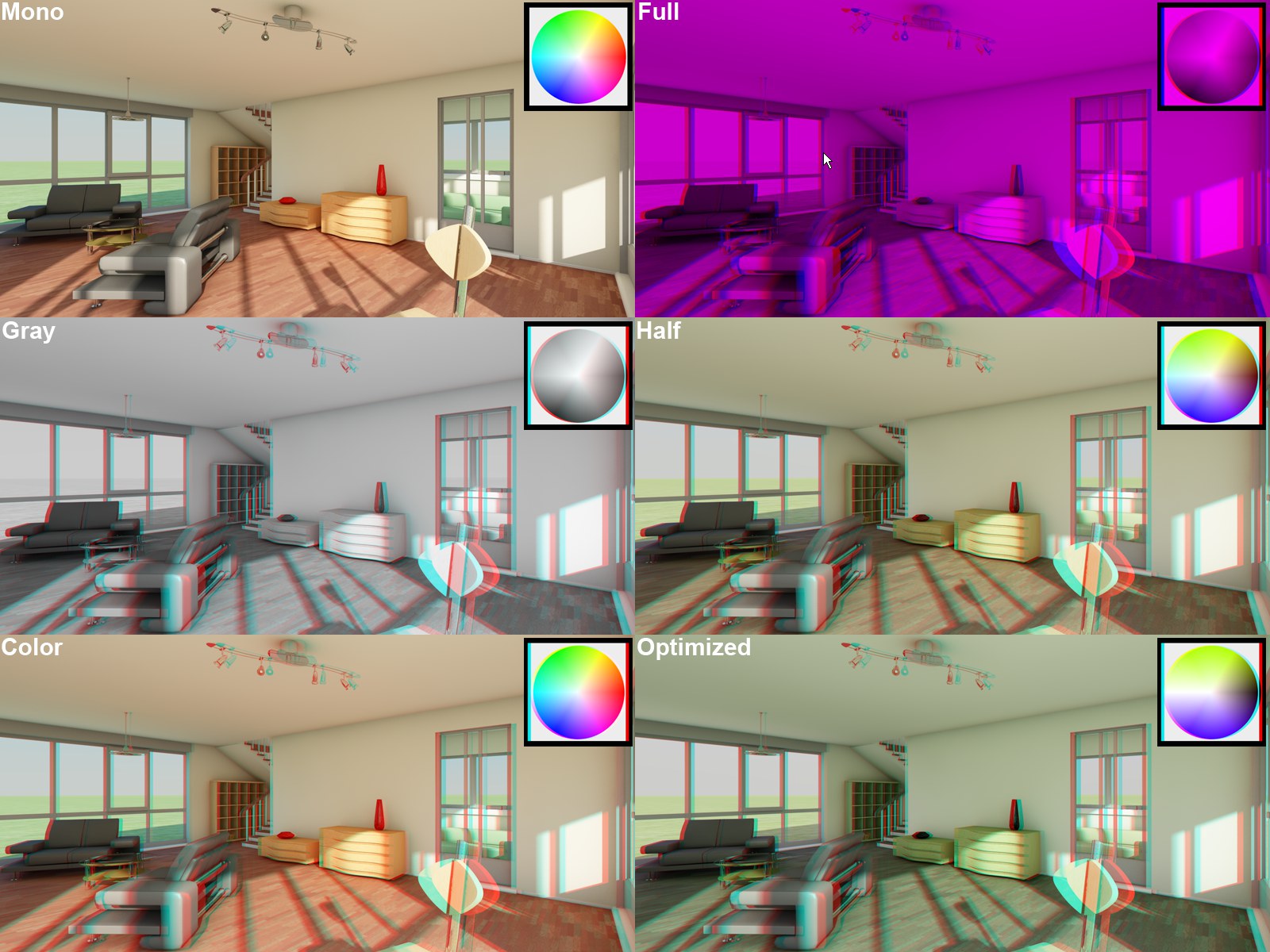 사용 가능한 다른 방법들 (애너글리프 컬러 적-청을 갖는 전체). 모델은 DOSCH Desing에서 제공.
사용 가능한 다른 방법들 (애너글리프 컬러 적-청을 갖는 전체). 모델은 DOSCH Desing에서 제공.이 설정의 옵션을 이용하여 스테레오스코픽 이미지의 컬러에 변화시킬 수 있습니다. 애너글리프 기술의 문제점은 원본 씬에서 컬러가 변질된다는 것입니다. 몇몇 컬러들은 뷰어 눈에 긴장을 주고 봐야만 볼 수도 있습니다 (적-시안 코딩을 사용할 경우 적색). 이는 최소 고생스러운 "시청 경험”을 제공하기 때문에 최적화를 사용할 것을 권장합니다. 적-청이나 적-녹은 방법이 전체로 설정된 경우 사용되어야 합니다.
다음 항목은 애너글리프 이미지로부터 기대할 수 있는 퀄리티에 따라 밀접하게 정렬됩니다. 항목은 최악에서 최선으로 정렬됩니다:
디스플레이가 어둡고 모노톤이라는 사실로 인해 애너글리프 디스플레이는 가장 구식(가장 낮은 퀄리티) 방법입니다. 이 모드는 적-청이나 적-녹 애너글리프 기술을 위해 설계 되었습니다.
애너글리프 이미지는 안경을 통해 회색 이미지로 나타날 것입니다(적-청이나 적-녹을 사용하도록 설계되지 않았습니다). 보다 밝은 이미지를 위해서는 전체를 사용하십시오.
이 모드들은 이전에 설명한 옵션과 비교했을 때 제한된 컬러 재사용만을 허용합니다. 청, 녹, 황 톤은 공통 적-시아 코드가 적용될 때 매우 잘 재사용될 수 있습니다. 만약 컬러가 선택될 경우, "망막의 경쟁자”가 발생할 수 있는데, 가령 적색 표면(적-시안)이 좌안으로 하여금 최대 컬러 강도를 뇌에 전달하도록 하고 우안 "흑색”만 볼 수 있을 것입니다.
이것은 눈에 신경이 거슬립니다 (위의 이미지에서 적색 꽃병에서 관찰될 수 있습니다.) 이 효과는 중간 컬러를 선택하여 최소화할 수 있습니다. 그러나, 적색은 더 이상 이런 식으로 인식되지 않는 정도로 어두워질 것입니다.
이 모드는 중간 컬러 모드와 유사하지만 더 나은 컬러 재생을 제공하고 망막의 경쟁 효과를 최소화합니다(위를 보십시오).
이 모드는 양측 이미지 파트가 서로 정렬되어야 할지를 정의합니다 (수평 또는 수직).
왼쪽 미러 X, 왼쪽 미러 Y, 우측 미러 X, 우측 미러 Y
만약 모드가 Side-by-Side로 설정된다면 X나 Y축을 따라 반으로 분할된 이미지를 미러링하는 옵션이 주어집니다.
만약 모드가 Interlaced로 설정된 경우, 코딩이 옵셋 라인 (수평 또는 컬럼(수직))을 통해 발생할 지 여부를 정의할 수 있습니다. 또한 체커보드라 불리우는 두 가지 모드를 추가적으로 조합한 것이 있습니다.